Mi puerto USB no funciona: soluciones, Windows, Mac

Si uno o varios de los puertos USB de tu PC o MacBook tienen problemas para reconocer conectores, memorias externas (pendrives), etc., en este artículo encontrarás algunas pistas que te pueden ayudar a resolver el problema.
¿Se trata de un problema de hardware?
Estos son los problemas de hardware más comunes que pueden dificultar o imposibilitar que tu computadora lea los dispositivos USB externos.
- Dispositivo conectado defectuoso:
Comprueba que el dispositivo conectado al puerto USB funciona en otro ordenador; si no funciona en otros equipos, entonces el problema es con el dispositivo y no con el puerto USB. También prueba conectando un dispositivo diferente al puerto USB de la computadora que estás revisando.
- Puerto(s) USB, placa base o cables defectuosos:
Uno o todos los puertos USB pueden haber dejado de funcionar debido a un problema con la placa base (cortocircuito de la placa debido a una sobretensión de corriente u otros motivos). Asimismo, puede haber un problema en la conexión entre el puerto USB y la placa base, debido a un cable defectuoso o mal conectado.

Prueba los otros puertos USB para ver si el problema es con solo uno de los puertos, debido a que no está conectado correctamente a la placa o a que no está activado en la BIOS. Si los puertos USB frontales o traseros funcionan (en un ordenador de sobremesa), probablemente sea un problema en la conexión entre los puertos USB y la placa base, o los puertos USB no están activados en la BIOS. Si detectas un problema de este tipo en tu ordenador de escritorio o portátil, lo mejor será llevarlo con un técnico que pueda resolverlo.
¿Se trata de un problema con los controladores o drivers?
Para averiguarlo, prueba con las siguientes soluciones:
En PC
- Abre el Administrador de dispositivos y fíjate si hay un signo de exclamación amarillo al lado de los puertos USB. Si es así, quiere decir que hay un problema con los controladores y debes (re)instalarlos.
- A menudo, reinstalando los controladores del puerto USB se soluciona el problema: desinstala todos los controladores de host y los concentradores raíz USB en el Administrador de dispositivos.
- Por lo general, Windows instala un controlador USB genérico soportado por la mayoría de ordenadores, pero en algunas placas los puertos USB funcionan mejor con controladores específicos.
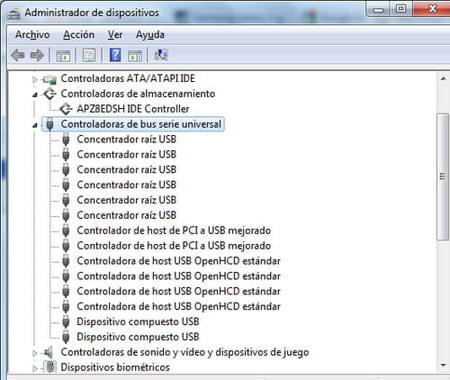
- Actualiza los controladores USB desde la página web del fabricante de la placa base, o desde el Administrador de dispositivos. En este último caso, haz clic derecho sobre el controlador de host y selecciona Actualizar software de controlador.
- Existen virus que pueden ocasionar problemas a los puertos USB. Para descartar una posible infección, haz un análisis de tu ordenador con un antivirus. Si encuentras que tu PC está infectado, puedes pedir ayuda en nuestro foro de Virus y Seguridad para eliminar el virus.
- A veces, restaurar el PC a una fecha anterior a la aparición del problema puede solucionar el problema.
- Por último, comprueba que los puertos USB estén activados en la BIOS.
En Mac
- Comprueba que tengas instalado el software más reciente, tanto del equipo como del dispositivo. Puedes ir a la página del fabricante para verificar.
- Si el dispositivo externo está conectado a un hub USB, asegúrate de que la velocidad del dispositivo y del hub sea la misma.
-
Comprueba que el dispositivo aparece en Información del Sistema; para ello ve al menú Apple, mantén la tecla Opción pulsada y selecciona Información del sistema. En la ventana que aparece, comprueba si el dispositivo USB aparece debajo de Hardware en la lista de la izquierda. Si el dispositivo aparece pero no funciona, revisa la documentación del dispositivo para ver más pasos de solución de problemas.
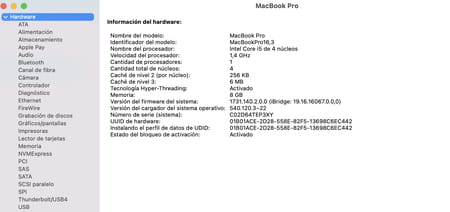
-
Cierra las apps que utilicen el dispositivo externo y vuélvelas a abrir. Por último, prueba reiniciando tu Mac.

